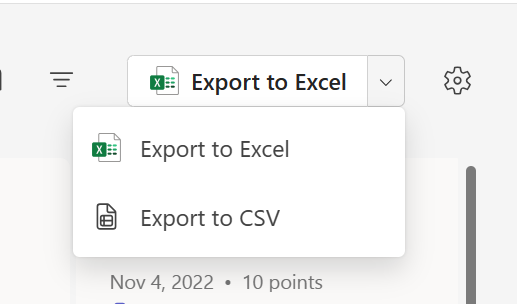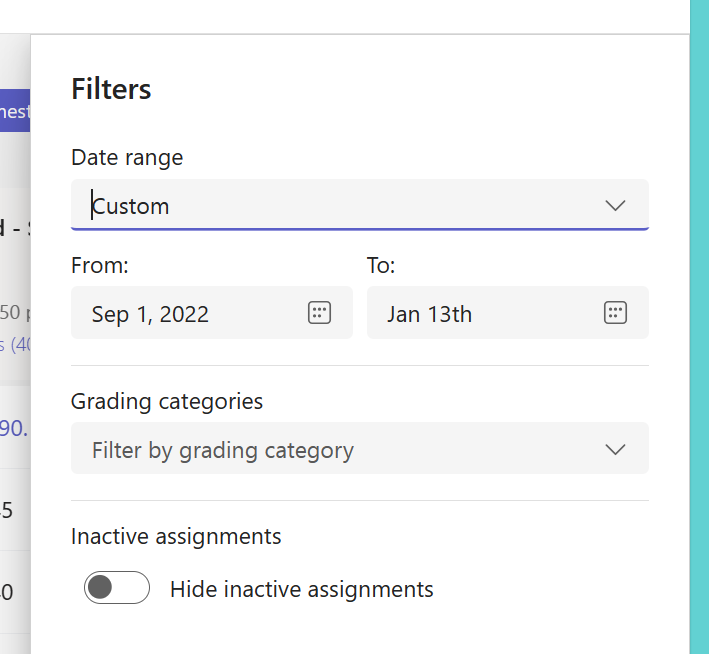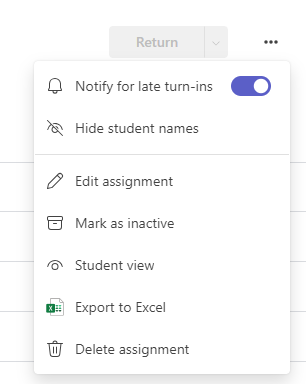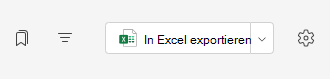Exportieren Sie Noten und Feedback, die Sie in Microsoft Teams gegeben haben, als .csv Datei, die Sie in Excel öffnen können. Der Export ist für alle Aufgaben in einem Kursteam, für einzelne Aufgaben oder für einzelne Kursteilnehmer verfügbar. Laden Sie Excel hier herunter.
Nachdem Sie nach Excel exportiert haben, verwenden Sie unseren Leitfaden, um Ihre Daten zu organisieren und zu sortieren.
-
Navigieren Sie zu einem Kursteam, und wählen Sie Noten aus.
-
Wählen Sie in der oberen rechten Ecke Nach Excel exportieren aus. Sie haben die Möglichkeit, entweder in einem Excel-Dateitabellenformat oder im CSV-Format zu exportieren.
-
Speichern oder öffnen Sie die .csv Dateidownloads.Microsoft Teams exportiert die folgenden Daten aus den Aufgaben Ihres Kursteams:
-
Vorname
-
Nachname
-
E-Mail-Adresse
-
Aufgabentitel
-
Punkte
-
Feedback
Hinweis: Filter, die im Gradebook festgelegt sind, wirken sich auch auf den Export aus. Beispiel: In der folgenden Abbildung wurde ein benutzerdefinierter Datumsbereich vom 1. September 2022 bis zum 13. Januar 2023 festgelegt. Ein Excel-Export aus dem Notenbuch enthält Informationen mit in diesem gefilterten Datumsbereich.
-
Gehen Sie zu einem Kursteam, und wählen Sie Aufgaben aus.
-
Wählen Sie die Aufgabe aus, die Sie exportieren möchten.
-
Wählen Sie Weitere Optionen
-
Speichern oder öffnen Sie die .csv Dateidownloads.
Microsoft Teams exportiert die folgenden Daten aus Ihrer ausgewählten Aufgabe:
-
Vorname
-
Nachname
-
E-Mail-Adresse
-
Aufgabentitel
-
Punkte
-
Feedback
-
Navigieren Sie zu einem Kursteam, und wählen Sie Noten aus.
-
Wählen Sie den Namen eines Kursteilnehmers aus.
-
Wählen Sie Nach Excel exportieren aus.
-
Speichern oder öffnen Sie die .csv Dateidownloads.
Microsoft Teams exportiert die folgenden Daten zu den Noten der Kursteilnehmer:
-
Fällig am
-
Aufgabentitel
-
Status
-
Punkte
-
Feedback